Sylpheed
Sylpheedは軽量な国産メールクライアントです。(山本さんと言う方が開発されている様です。)
国産メーラーですので、日本語設定は特に問題は生じない様です。
オーソドックスな画面配置ですので他のメールクライアントから乗り換える場合にも余り迷わず使いこなせるでしょう。
私の場合は複数メールの内、プロバイダーメールをSylpheedで使用しています。
Sylpheedのインストール
Ubuntuソフトウェアセンターで“sylpheed”と検索してインストール。
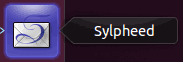
ランチャーの起動アイコン。
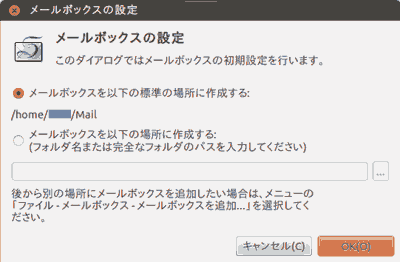
初回起動時に上図が表示されます。
「OK」をクリック。

続けてアカウント設定が開始します。
もし途中で、「キャンセル」した場合や、アカウントを追加したい場合は!。
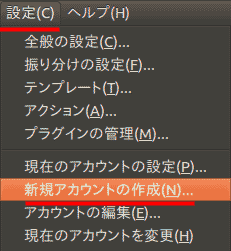
パネルメニューの“設定”→“新規アカウントの作成”をクリック。
前図と同じ画面が開きます。
ocnプロバイダーメールを参考に設定してみます。
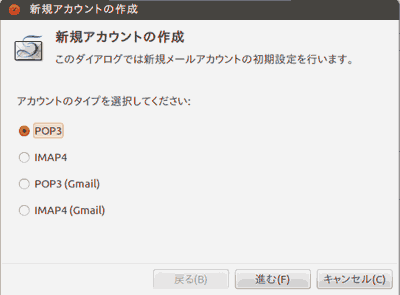
POP3を選択。
上記のどれを選ぶかは、ページ“Liveメール”を参考にして下さい。
「進む」。
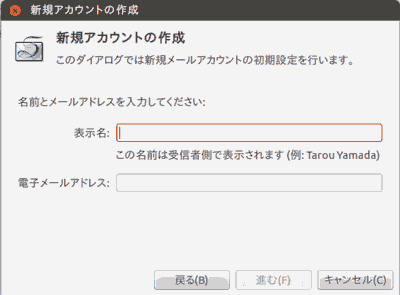
表示名:メール送信時に表示される名前です。
ニックネームなどでも受信者に分かる名前で有れば良いです。
メールアドレスを正確に入力。
「進む」
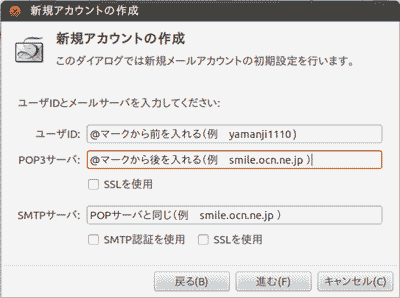
ユーザID・POPサーバ(受信)・SMTPサーバ(送信)を入力して「進む」。
複数のPCを使用している場合は、パネル・メニューの“設定”→“現在のアカウントの設定”を開き、受信時やメール削除時のサーバーのメールをどのように処理するか設定しておきましょう。
複数のPCを使用している場合は、特定のPCでのみメールの削除時にサーバーのメールも削除するような設定にしておきましょう。
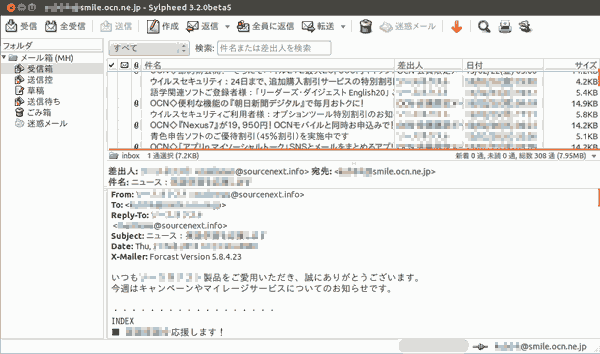
上図が、メール受信時の画面です。
Sylpheedって結構使い良いです。
ページトップ
Sylpheedは軽量な国産メールクライアントです。(山本さんと言う方が開発されている様です。)
国産メーラーですので、日本語設定は特に問題は生じない様です。
オーソドックスな画面配置ですので他のメールクライアントから乗り換える場合にも余り迷わず使いこなせるでしょう。
私の場合は複数メールの内、プロバイダーメールをSylpheedで使用しています。
Sylpheedのインストール
Ubuntuソフトウェアセンターで“sylpheed”と検索してインストール。
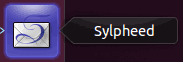
ランチャーの起動アイコン。
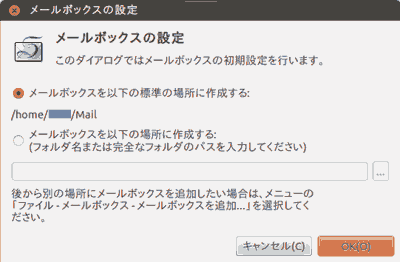
初回起動時に上図が表示されます。
「OK」をクリック。

続けてアカウント設定が開始します。
もし途中で、「キャンセル」した場合や、アカウントを追加したい場合は!。
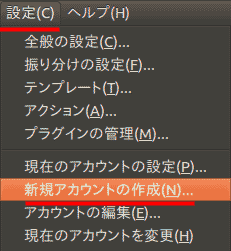
パネルメニューの“設定”→“新規アカウントの作成”をクリック。
前図と同じ画面が開きます。
ocnプロバイダーメールを参考に設定してみます。
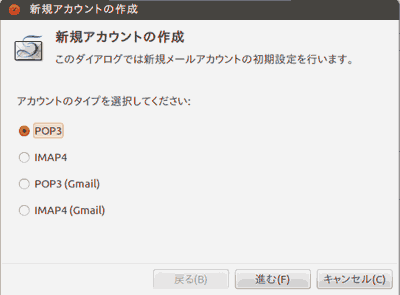
POP3を選択。
上記のどれを選ぶかは、ページ“Liveメール”を参考にして下さい。
「進む」。
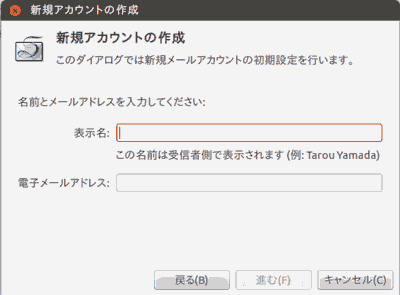
表示名:メール送信時に表示される名前です。
ニックネームなどでも受信者に分かる名前で有れば良いです。
メールアドレスを正確に入力。
「進む」
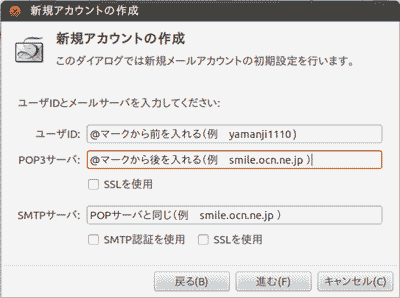
ユーザID・POPサーバ(受信)・SMTPサーバ(送信)を入力して「進む」。
複数のPCを使用している場合は、パネル・メニューの“設定”→“現在のアカウントの設定”を開き、受信時やメール削除時のサーバーのメールをどのように処理するか設定しておきましょう。
複数のPCを使用している場合は、特定のPCでのみメールの削除時にサーバーのメールも削除するような設定にしておきましょう。
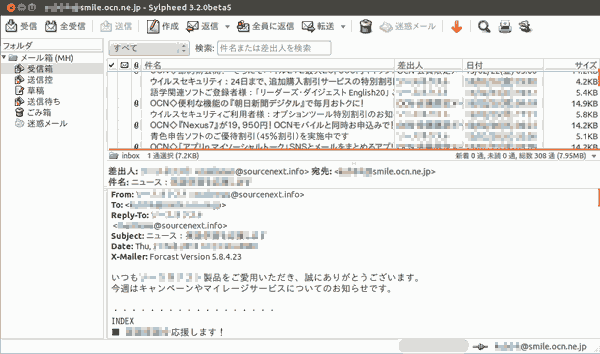
上図が、メール受信時の画面です。
Sylpheedって結構使い良いです。
ページトップ